- /
- /
Panel Klienta
Ważne! Funkcja Panelu Klienta wymaga aktywnej minimum jednej licencji Enterprise lub Supreme oraz API.
W systemie Firmao możemy uruchomić Panel Klienta, czyli interaktywną platformę dla naszych klientów, która pomoże nam pośredniczyć w kontaktach z nimi. Jest on bezpośrednio połączony z kontem w systemie Firmao. Panel Klienta, z poziomu dedykowanego widoku, pozwala nam na udostępnienie naszym klientom wglądu do:
- złożonych im ofert;
- wystawionych faktur;
- zleceń realizowanych w ramach współpracy.
Uruchomienie Panelu Klienta
Ważne! W celu uruchomienia Panelu Klienta musimy skontaktować się z działem wsparcia technicznego mailowo kontakt@firmao.pl lub telefonicznie +48 22 300 1111 oraz przesłać login i hasło do API.
W celu włączenia API klikamy w awatar w prawym górnym rogu ekranu, a następnie z listy rozwijanej wybieramy „Ustawienia firmy”.
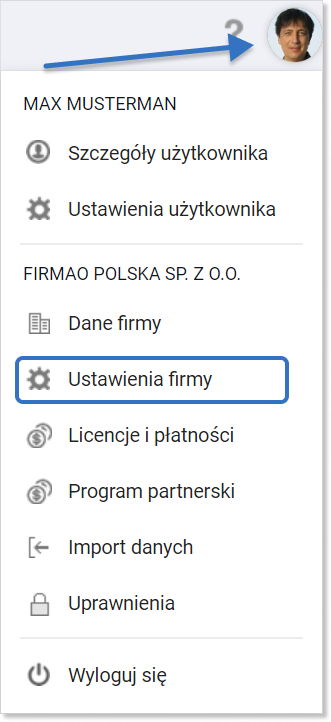
Po lewej stronie ekranu klikamy w zakładkę „Integracje”, a w górnym menu zakładek wybieramy „API”.
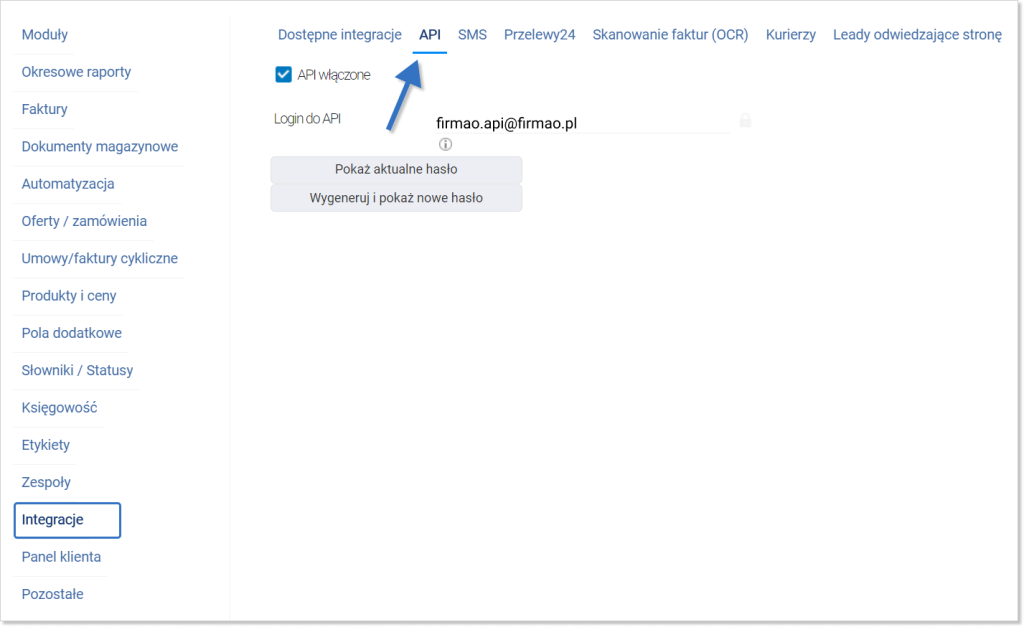
Następnie zaznaczamy pole wyboru „API włączone”. Po jego włączeniu wyświetli nam się aktualny login do API oraz będziemy mogli wygenerować nowe hasło. W każdym momencie możemy przejść do „Ustawień firmy” w celu wyświetlenia hasła przy pomocy przycisku „Pokaż aktualne hasło.”.
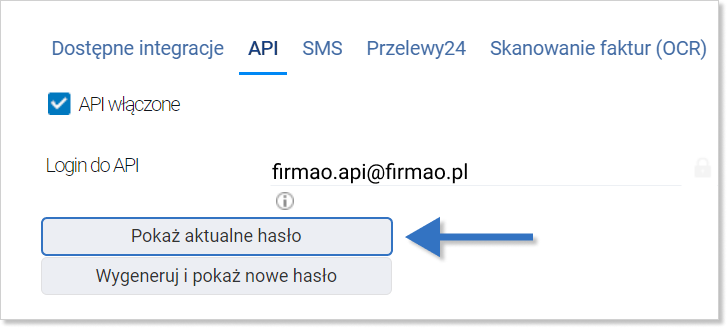
Jeśli Panel klienta zostanie włączony na naszym koncie, w „Ustawieniach firmy” wyświetli nam się nowa zakładka – „Panel klienta”.
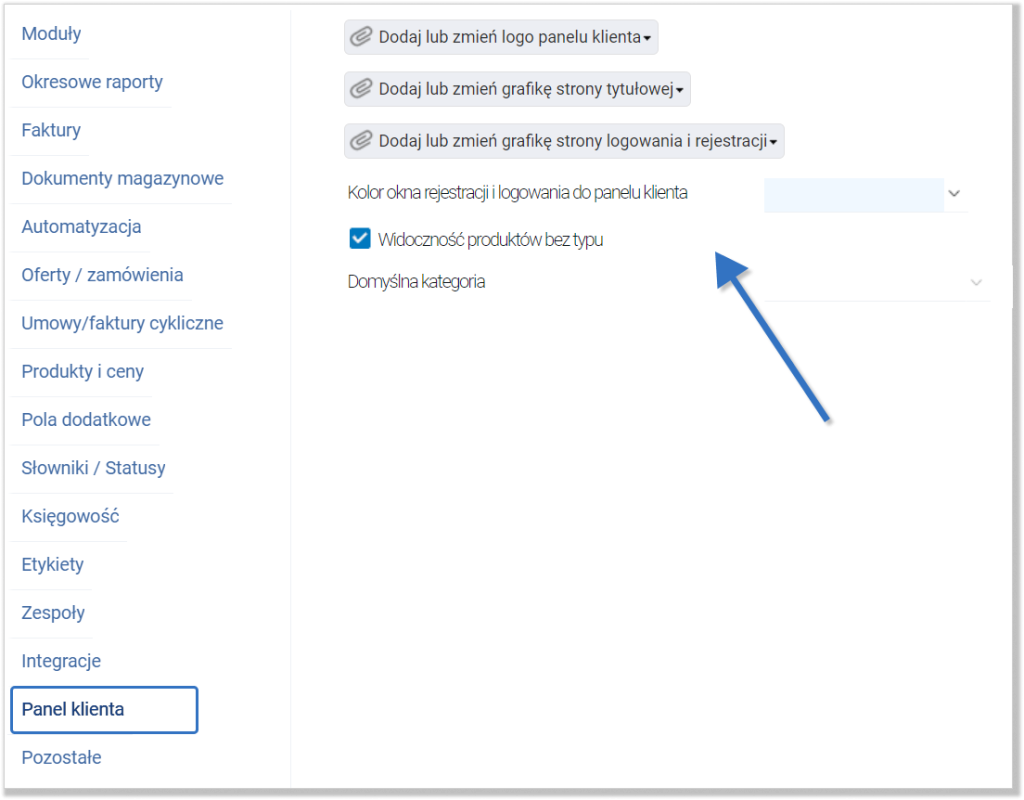
W tym oknie możemy ustawić logo firmy, które będzie wyświetlane w panelu klienta, grafikę strony tytułowej i strony logowania. Dodatkowo możemy zmienić kolor strony logowania, aby był zgodny z identyfikacją wizualną firmy.
Ważne! Maksymalna wielkość plików graficznych wklejanych w tej zakładce nie może przekraczać 250kb.
Jak nadać klientowi dostęp do Panelu Klienta?
Po włączeniu Panelu Klienta możemy ustalić, które z firm dodanych do systemu mają mieć do niego dostęp. W tym celu przechodzimy do modułu „Firmy” w menu górnym, a następnie przechodzimy do widoku szczegółów firmy, której chcemy taki dostęp nadać.
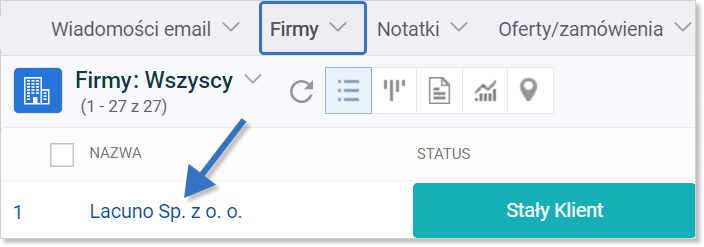
W następnej kolejności klikamy przycisk trzech kropek, który jest dostępny na końcu menu zakładek. Z listy rozwijanej wybieramy „Panel klienta”.
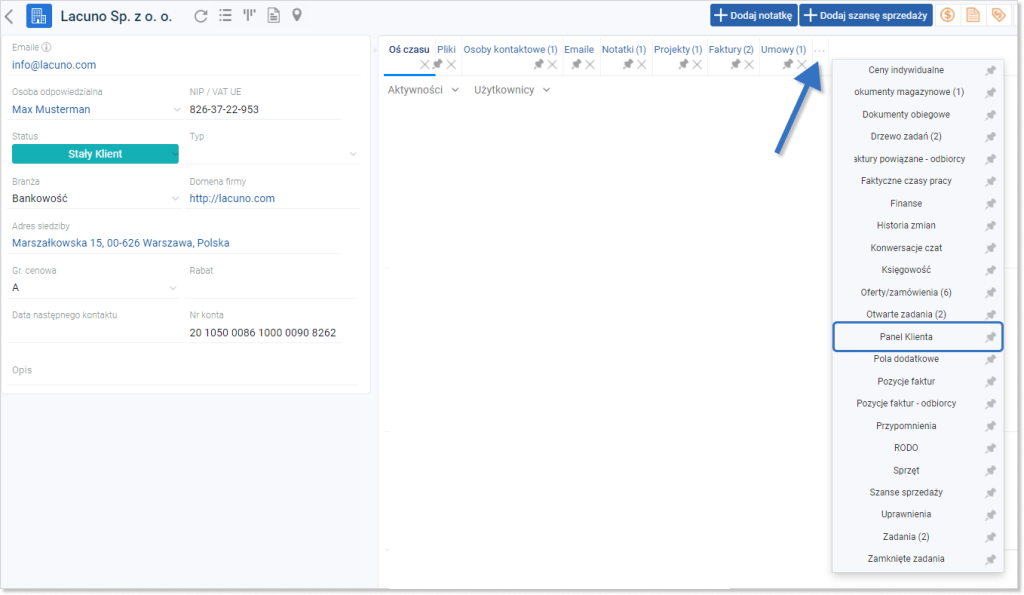
Z tego poziomu możemy nadać login panelu klienta w postaci adresu email. Po kliknięciu ikony niebieskiego plusa „+ Nadaj dostęp” wpisujemy hasło, przy pomocy którego klient będzie mógł się zalogować.

Logowanie do Panelu Klienta
Ważne! Link do panelu klienta zawsze wygląda następująco:
https://pk.firmao.pl/ID_FIRMY/login
„ID_FIRMY” musimy zastąpić nazwą naszej firmy. Znajdziemy ją po zalogowaniu się do systemu Firmao i będzie to nazwa, która wyświetli się po znaku „/” na końcu nazwy strony.
Po wejściu na stronę Panelu Klienta wyświetli się okno logowania, w którym firma, której udzieliliśmy dostępu, może wpisać przydzielone przez nas dane.
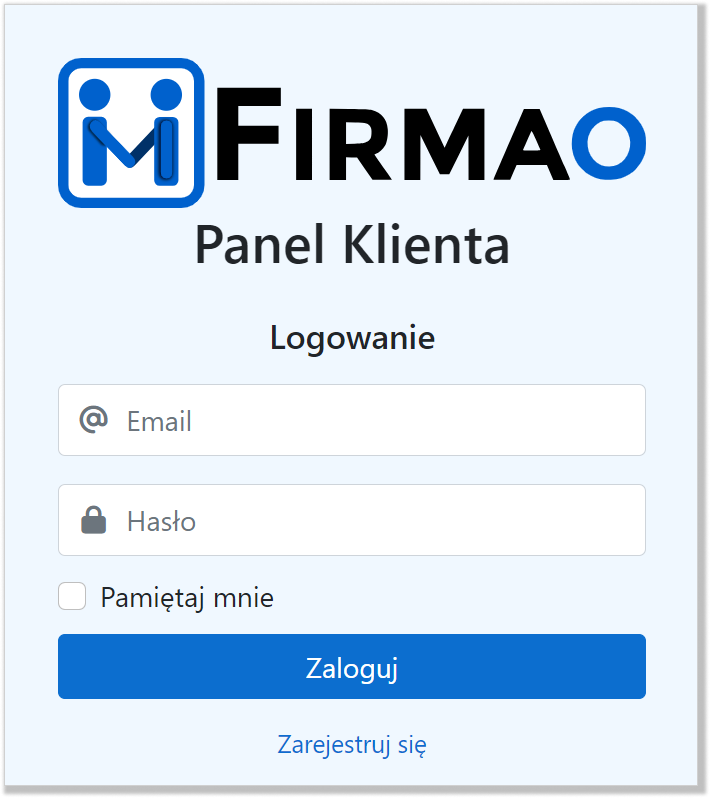
Po wpisaniu adresu email i hasła klient zostanie przekierowany do swojego panelu. Domyślnie posiada dostęp do:
- faktur wystawionych dla jego konta;
- ofert i zamówień;
- zgłoszeń.

Zakładki „Faktury” oraz „Oferty i zamówienia” pozwalają wyświetlić firmie dokumenty, które zostały dla nich wygenerowane. Przy każdej fakturze, ofercie i zamówieniu wyświetlone są m.in. kolumny z kwotami, statusem płatności oraz rodzajem faktury i walutą. Dokumenty można pobrać przy pomocy niebieskiego przycisku „Pobierz” na końcu każdego wiersza.
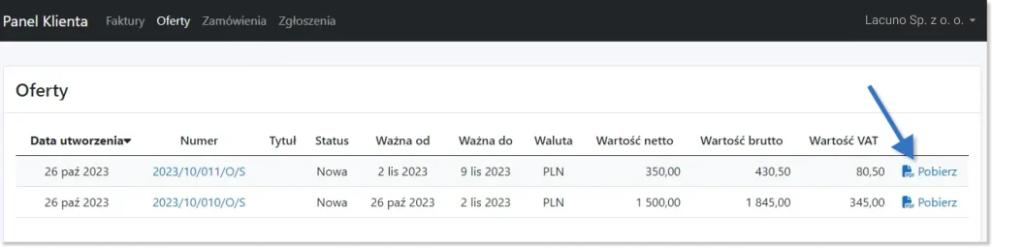
Wskazówka: Po przeprowadzeniu integracji Firmao z Przelewami24 firmy posiadające dostęp do Panelu Klienta będą mogły opłacić faktury przy pomocy serwisu P24.
Zakładka „Zgłoszenia” pozwala na dodawanie nowych zadań do systemu. W celu jego dodania klient powinien kliknąć niebieski przycisk „Dodaj zgłoszenie”, następnie wpisać tytuł oraz opis zgłoszenia. Po jego utworzeniu zostanie ono natychmiastowo wyświetlone w systemie Firmao jako nowe zadanie przypisane do firmy, która je wygenerowała. Po utworzeniu zgłoszenia klient będzie miał dostęp do jego aktualnego statusu oraz dodawanych komentarzy.
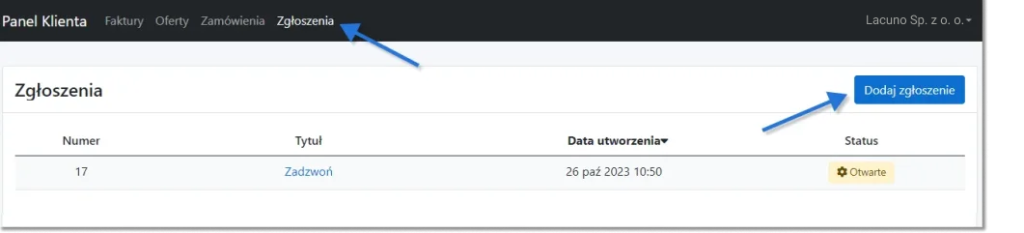
Ważne! Komentarze wyświetlające się w panelu klienta w zgłoszeniach to te, które w systemie posiadają zaznaczony checkbox „Komentarz widoczny w panelu klienta”. O tym, jak taki checkbox zaznaczyć, przeczytamy w instrukcji „Opis i komentarze”.
Produkty w Panelu Klienta
Ważne! W celu dodania zakładki „Produkty” do Panelu Klienta, musimy skontaktować się z działem wsparcia technicznego mailowo kontakt@firmao.pl lub telefonicznie +48 22 300 1111.
Po włączeniu widoczności produktów w Panelu Klienta pojawi nam się nowa zakładka „Produkty”. Po kliknięciu w nią zobaczymy wszystkie artykuły, które mają dodatni stan magazynowy, ich ceny netto oraz zdjęcia, jeżeli produkty je posiadają.
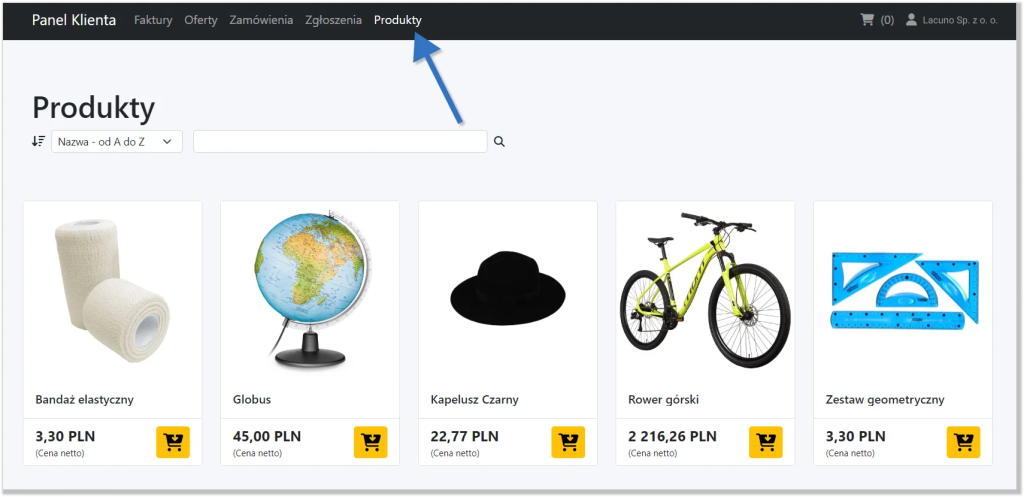
Nasi klienci będą mogli dodać produkt do koszyka za pomocą żółtej ikony w prawym dolnym rogu okna każdego towaru.
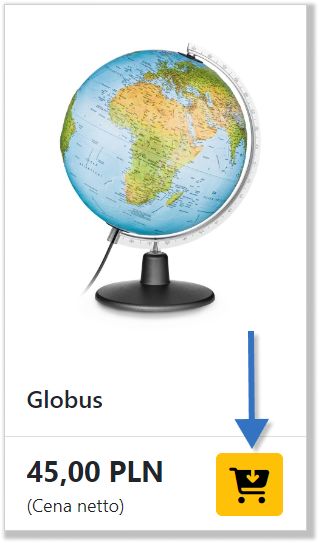
Po dodaniu artykułu na górze ekranu wyświetli się informacja, że został on pomyślnie dodany do koszyka. W prawym górnym rogu Panelu Klienta nasi klienci mają do niego dostęp z informacją, ile produktów się w nim znajduje.

W następnym kroku nasi klienci mogą sfinalizować zamówienie za pomocą niebieskiego przycisku „Złóż zamówienie”. Mogą także dopisać uwagi do zamówienia w polu „Uwagi”.
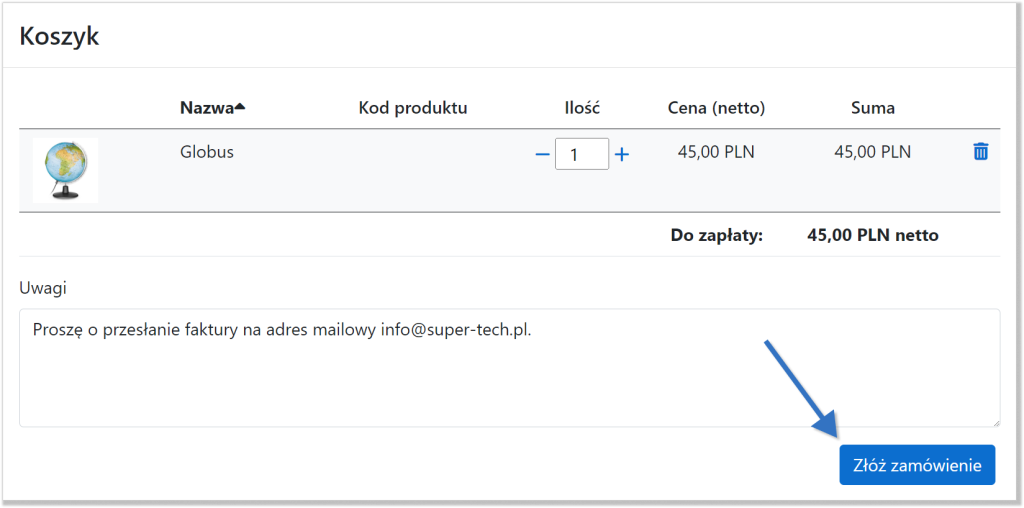
Po kliknięciu przycisku system automatycznie utworzy w naszym systemie Firmao nowe zamówienie. Dla klienta również będzie ono widoczne w zakładce „Zamówienia” w Panelu Klienta.
Widok zamówienia w Panelu Klienta:
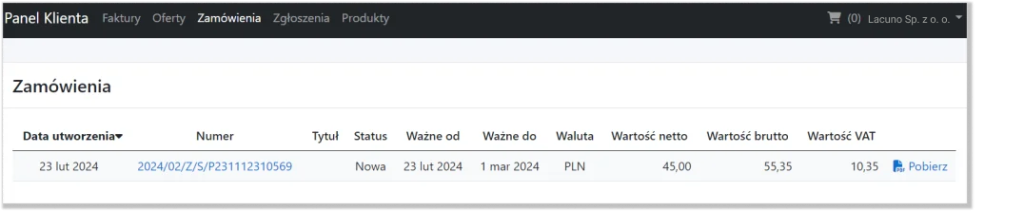
Widok zamówienia w systemie Firmao:
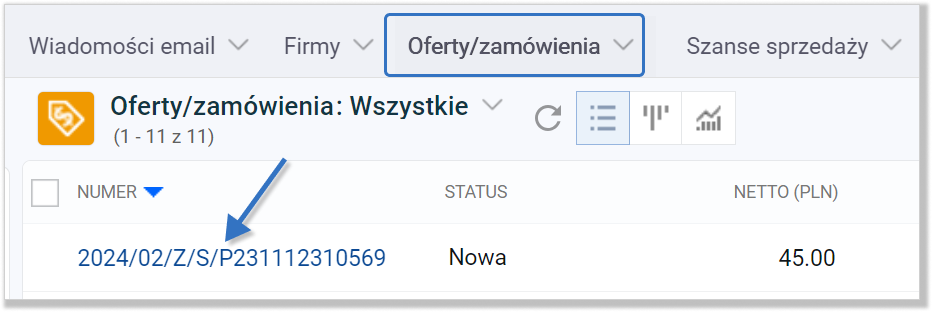
Jak ustawić niektóre produkty jako niewidoczne w Panelu Klienta?
W celu ustawienia części produktów jako niewidoczne klikamy w awatar w prawym górnym rogu ekranu, a następnie z listy rozwijanej wybieramy „Ustawienia firmy”.
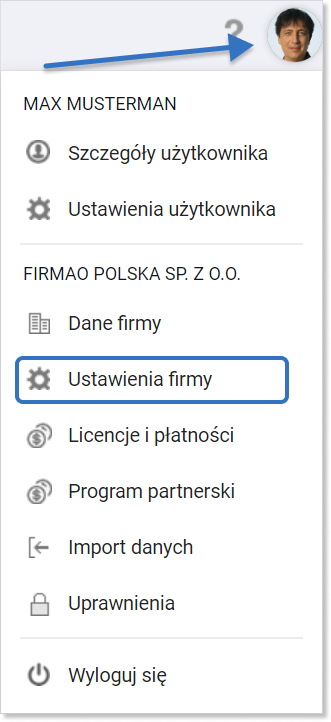
Z lewej strony ekranu klikamy w zakładkę „Słowniki/statusy”. Następnie wybieramy słownik „Produkty – Typy”.
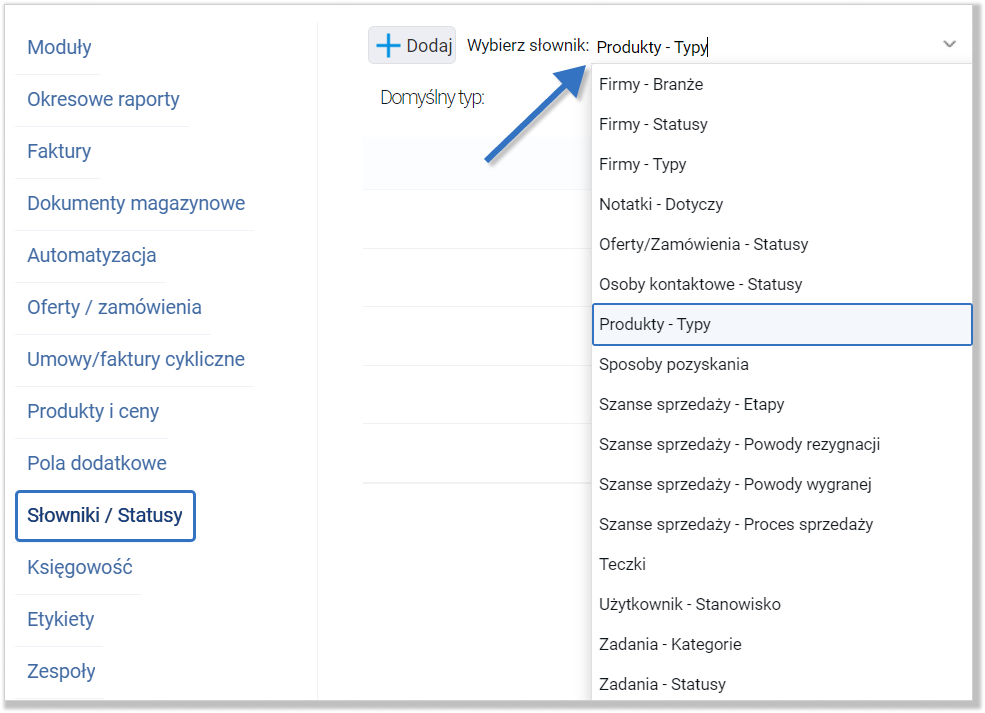
Wskazówka: Gdy posiadamy uruchomiony Panel Klienta, a jako widoczne chcemy ustawić tylko niektóre produkty z danego typu, warto uprzednio zdefiniować ich typy jako „Panel Klienta”. O tym, jak ustawić typ produktu, przeczytamy w instrukcji „Słowniki i statusy”.
W następnej kolejności w kolumnie „Widoczność w Panelu Klienta” zaznaczamy pola wyboru przy tych typach produktów, które mają być widoczne dla naszych klientów.
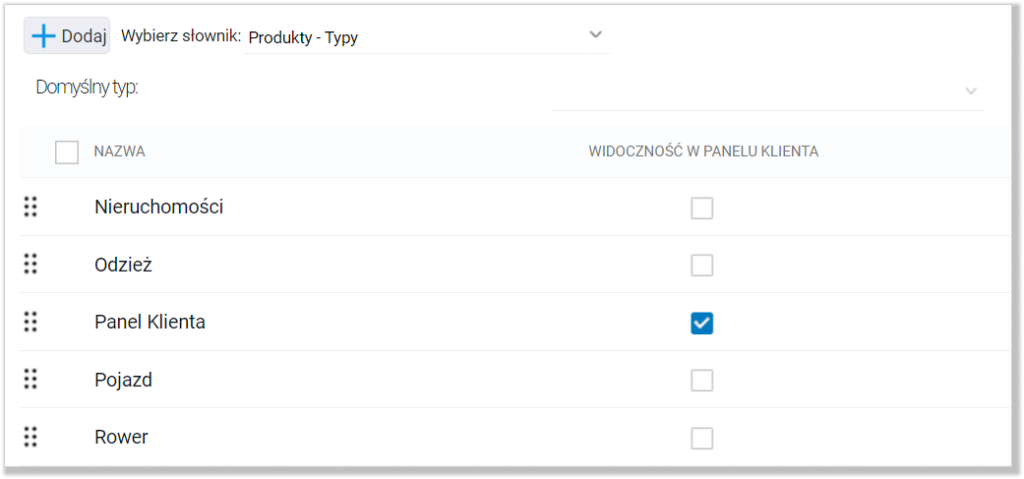
Ceny indywidualne w Panelu Klienta
W systemie Firmao mamy możliwość definiowania cen indywidualnych dla każdego klienta. O tym, jak je ustawić, przeczytamy w instrukcji „Indywidualne ceny produktów/usług dla firm”. Możemy skonfigurować je jako widoczne w Panelu Klienta. W tym celu musimy skontaktować się z działem wsparcia technicznego mailowo kontakt@firmao.pl lub telefonicznie +48 22 300 1111.
